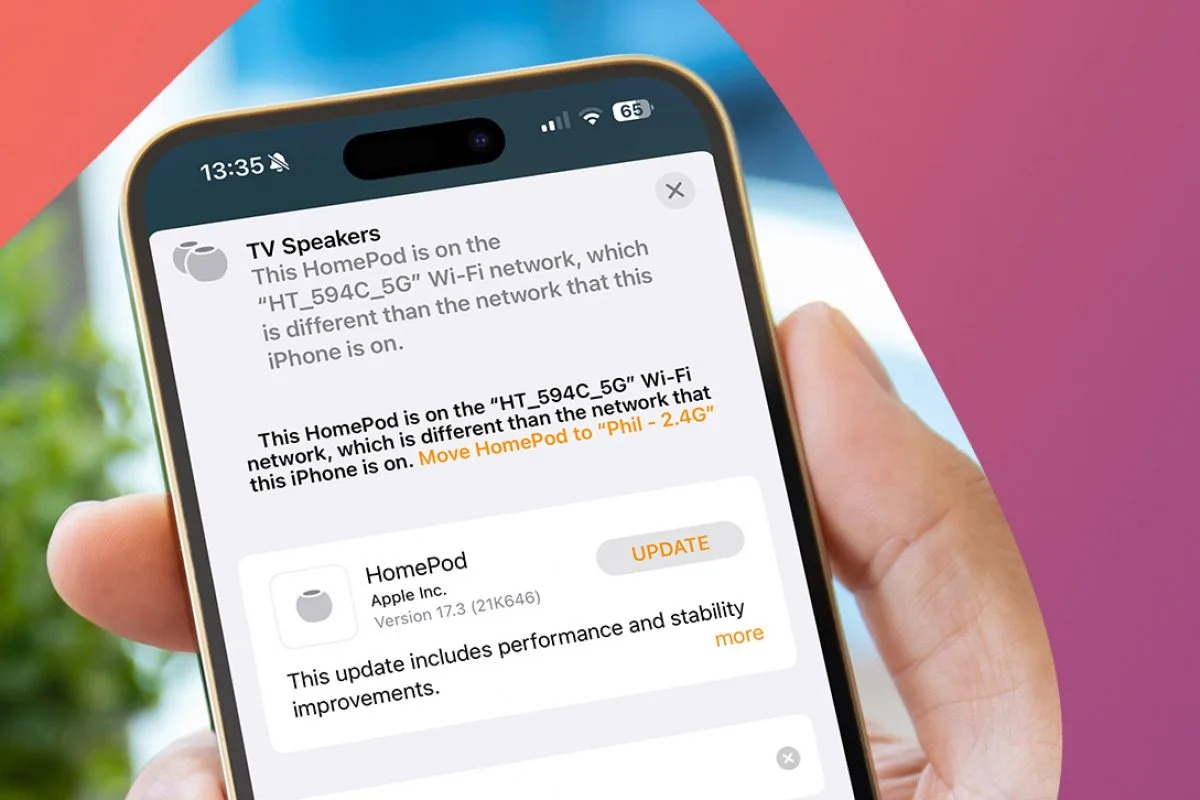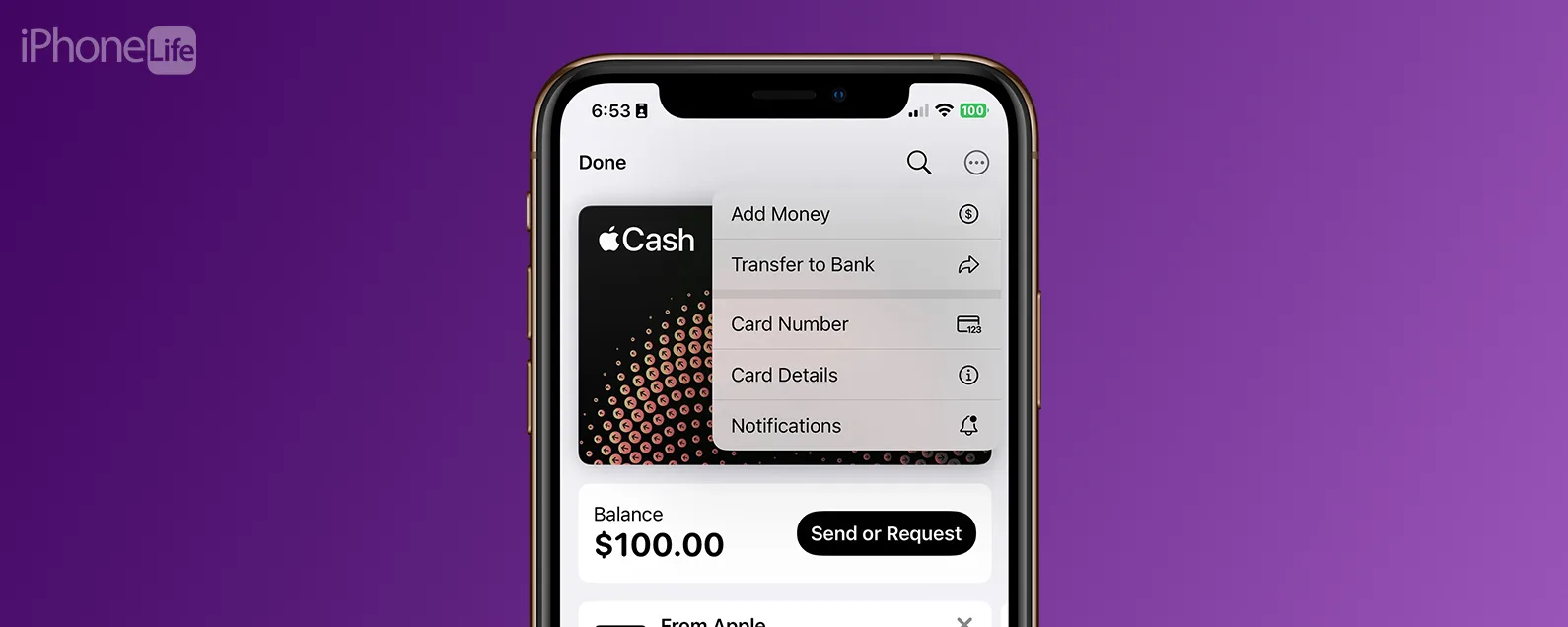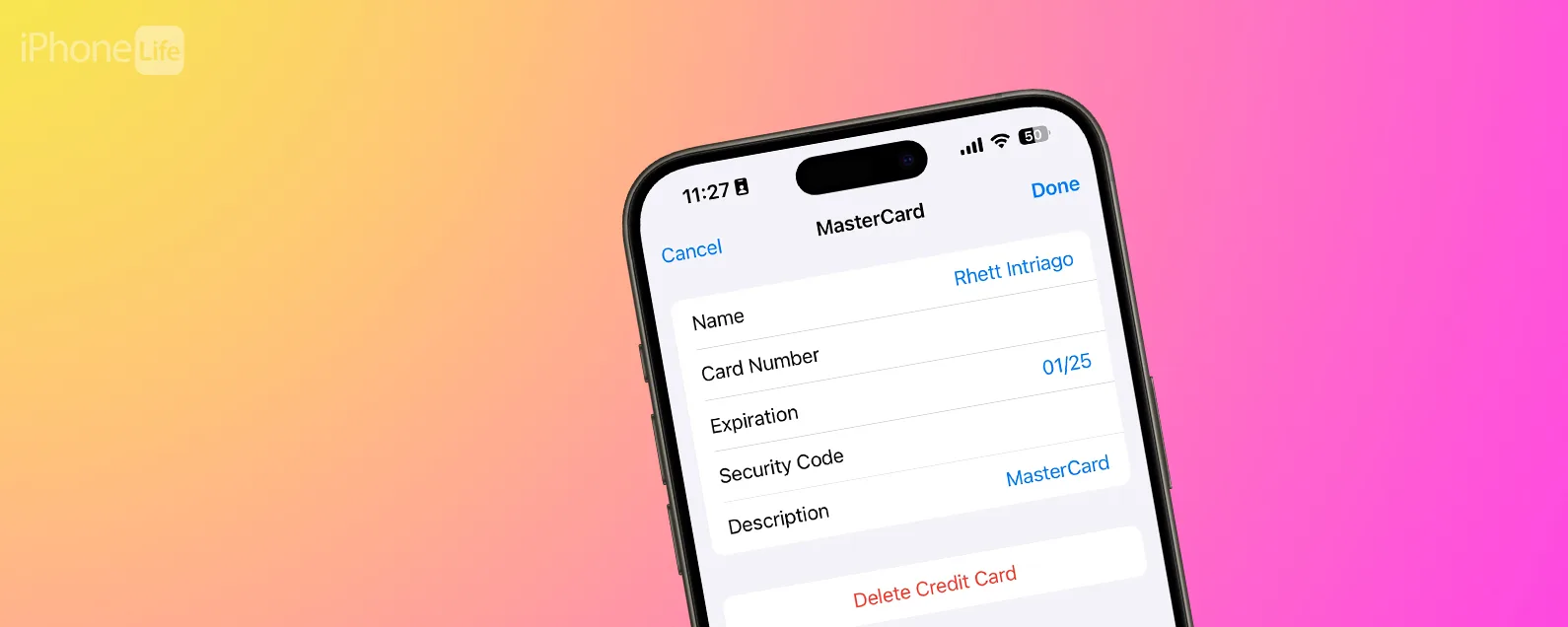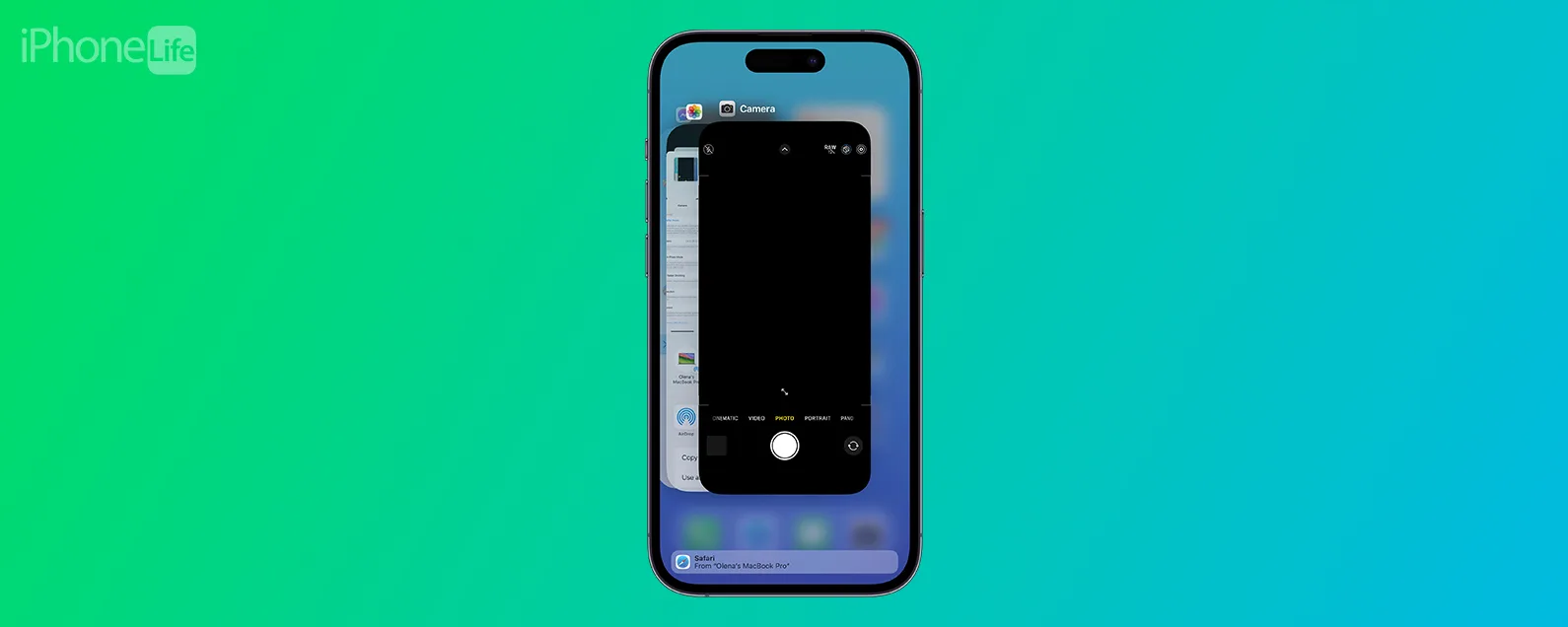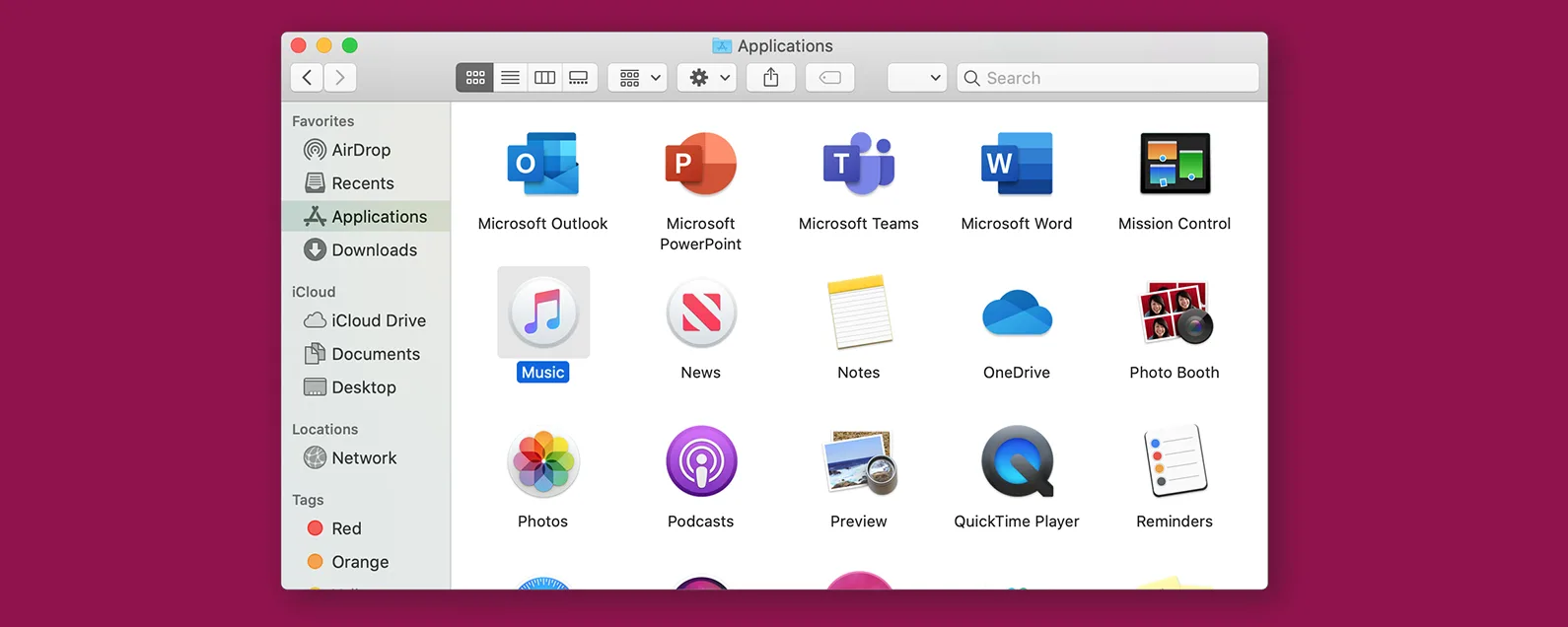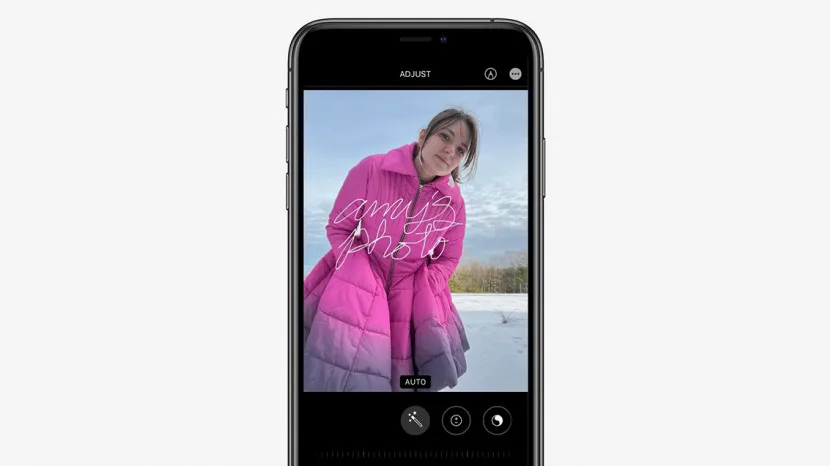
如果您擔心您在網路上發布的照片在未經您許可的情況下被拍攝和使用,您會想知道如何為照片添加浮水印。浮水印是一種標記,將您的作品標記為您的作品,這樣其他人就無法冒充您的藝術或攝影作品,也無法下載它並將其用於商業目的。讓我們學習如何製作 iPhone 浮水印。
如何在 iPhone 上製作浮水印
當您想要宣傳圖形而不讓人們選擇僅下載和使用它們時,水印非常有用。對照片加浮水印有助於保護您的智慧財產權,並防止人們在未經您批准的情況下使用您的藝術作品或照片。有兩種方法可以在 iPhone 上為照片添加浮水印。首先,您可以使用標記功能來完成此操作。其次,您可以下載應用程式並以這種方式進行操作。讓我們回顧一下這兩個選項。有關確保資料安全的更多方法,請查看我們的每日提示。
如何使用標記在 iPhone 上為照片添加浮水印
您只需使用「照片」應用程式中的「標記」即可為照片添加浮水印,但此處的選項較為有限。讓我們看看如何執行此操作,然後您可以決定應用程式(我們接下來將介紹)是否更適合您的目的。保存的簽名是向照片添加浮水印的好方法,因此在本範例中,我們將這樣做,但您也可以根據需要繪製或添加文字。以下是使用標記為照片添加浮水印的方法:

發現 iPhone 的隱藏功能
獲取每日提示(帶有螢幕截圖和清晰的說明),以便您每天只需一分鐘即可掌握您的 iPhone。
- 在「照片」應用程式中開啟要加浮水印的照片。

- 輕敲編輯。

- 點選標記圖示在螢幕頂部。

- 如果是即時照片,請點選好的關閉即時照片功能並繼續進行標記。

- 在這裡,您可以在照片上繪圖,或點擊加號圖示以取得新增文字、描述或簽名的選項。

- 如果您希望您的簽名成為浮水印,請點選簽名。

- 繪製新簽名並點擊完畢。

- 根據需要調整簽名的大小、位置和顏色。

- 輕敲完畢。

- 輕敲完畢再次儲存您的編輯。

有關的:如何在 iPhone 或 iPad 上的 Notes 應用程式中繪圖和素描
如何使用應用程式在 iPhone 上製作浮水印
雖然您可以使用上面的標記選項在 iPhone 上建立浮水印,但有一些應用程式(其中許多是免費的)可以為您完成此操作。要找到您喜歡的應用程序,只需轉到應用程式商店並蒐索“浮水印”之類的內容,然後查看出現的選項。我個人喜歡 eZy Watermark,它是免費的,可讓您建立模板,然後將其添加到單張或多張照片中。添加浮水印後,您可以將其匯出到您的照片中,並對其執行您想要的操作。不過,水印應用程式有很多不錯的選擇,因此您可以查看以下一些免費的應用程序,看看它們是否滿足您的需求:
每個應用程式都有自己的流程,因此您可能想嘗試一下,看看哪一個感覺最直觀,但一旦您掌握了它的竅門,添加浮水印就非常簡單了!